Apple iTunes prikladan je softver za upravljanje glazbom dostupan i za Windows i Mac. Iako korisnici iPhonea ili iPada s najnovijom verzijom mobilnog operativnog sustava manje ovise o iTunesu, velik broj korisnika računala koristi iTunes za stvaranje popisa za reprodukciju i upravljanje iOS uređajima.

Korisnici računala koji koriste Windows 8 vjerojatno su svjesni ugrađene aplikacije Xbox Music. To je prekrasna glazbena aplikacija s nekoliko nedostataka. Ako ste korisnik sustava Windows 8 i također posjedujete iPhone ili iPad, velika je vjerojatnost da imate nekoliko popisa za reprodukciju u iTunesu. Sada kada koristite Windows 8, možda biste željeli uvesti sve svoje popise pjesama u aplikaciju Xbox Music.
Početna verzija aplikacije Music nije dopuštala korisnicima da uvezu popise za reprodukciju s iTunesa ili bilo kojeg drugog glazbenog uređaja. Microsoft je nedavno ažurirao aplikaciju i ona sada podržava uvoz vaših popisa za reprodukciju stvorenih na iTunes softveru.
U ovom ćemo vam vodiču pokazati kako uvesti popise za reprodukciju Apple iTunes u aplikaciju Xbox Music u sustavu Windows 8.
Dovršite sljedeće korake za uvoz iTunes popisa za reprodukciju u aplikaciju Xbox Music:
Korak 1: Prebacite se na početni zaslon i kliknite ili dodirnite pločicu aplikacije Glazba da biste je pokrenuli.
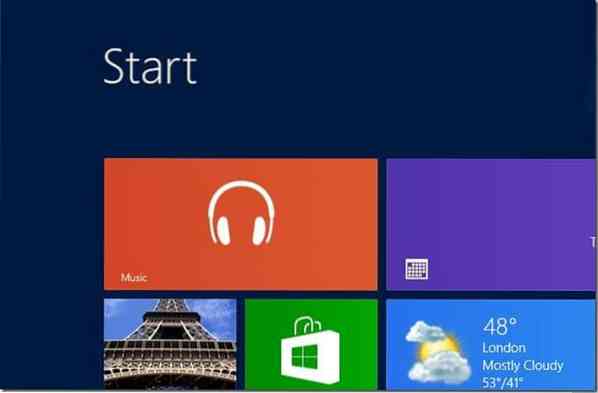
Korak 2: Nakon što se aplikacija pokrene, kliknite ili dodirnite Moja glazba.

Korak 3: Na lijevoj strani aplikacije kliknite desnu tipku miša Popisi za reprodukciju da biste vidjeli opcije Otvori datoteku i Uvezi popise pjesama u donjem lijevom dnu zaslona. A ako imate Windows 8 na uređaju osjetljivom na dodir, prijeđite prstom prema dolje na popisima za reprodukciju kako biste vidjeli opcije Otvori datoteku i Uvezi popise pjesama.

NAPOMENA: Ako se opcija Uvoz popisa pjesama ne pojavljuje i možete vidjeti samo opciju Otvori datoteku, to je zato što niste ažurirali aplikaciju Glazba na najnoviju verziju. Prođite kroz naš vodič za ažuriranje aplikacija u sustavu Windows 8 i pokušajte ponovo.
Korak 4: Kliknite ili dodirnite opciju Uvezi popise za reprodukciju, a zatim kliknite gumb Uvezi popise za započinjanje pretraživanja popisa za reprodukciju u vašoj glazbenoj biblioteci, a također stvorenih u iTunesu. Jednom uvezeni, vidjet ćete sve uvezene popise pjesama u Popisi za reprodukciju.
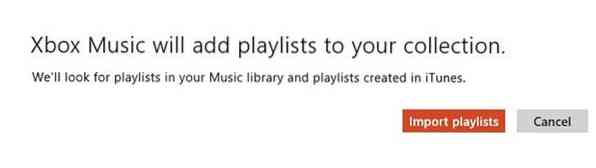

NAPOMENA: Ako želite ukloniti popis za reprodukciju, jednostavno kliknite naziv popisa desnom tipkom miša, a zatim kliknite opciju Delete (Izbriši) koja se pojavljuje u donjem dnu zaslona.
Vodič za uvoz fotografija s iPhonea u Windows 8 također vas može zanimati.
 Phenquestions
Phenquestions


